在云计算时代,数据变得重要了,尤其是数据安全,这里给大家讲解一下如何在windows上安装mysql。
1.打开刚刚下载好的安装包,开始安装MySQL。

2.选择 I accept 然后点击next进入下一步。
3.这里选择Developer Default,然后点击next进入下一步。

4. 这一步是检查安装条件,直接点击next进入下一步就可以了。

5. 这里直接点击execute执行就可以了,执行完后点击next进入下一步。

6. 继续点击next进入下一步。

7. 选择第一个然后点击next进入下一步。

8. 这里直接点击next进入下一步就可以了。
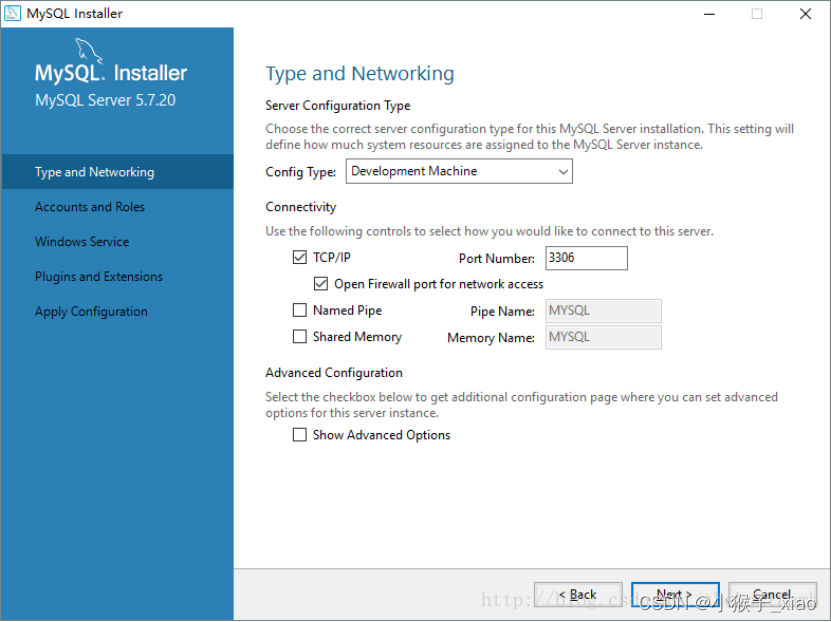
9. 设置root密码然后点击next进入下一步。

10. 点击next进入下一步。
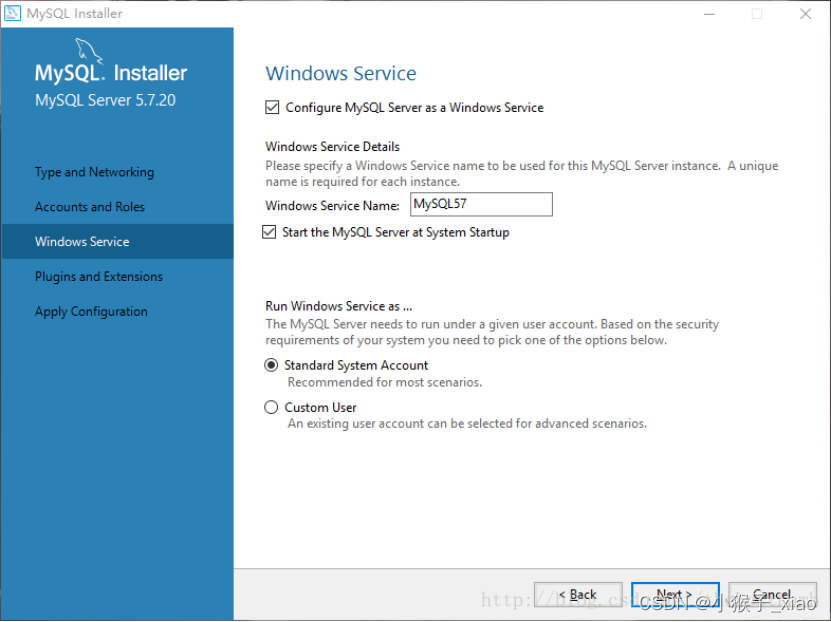
11. 继续点击next。
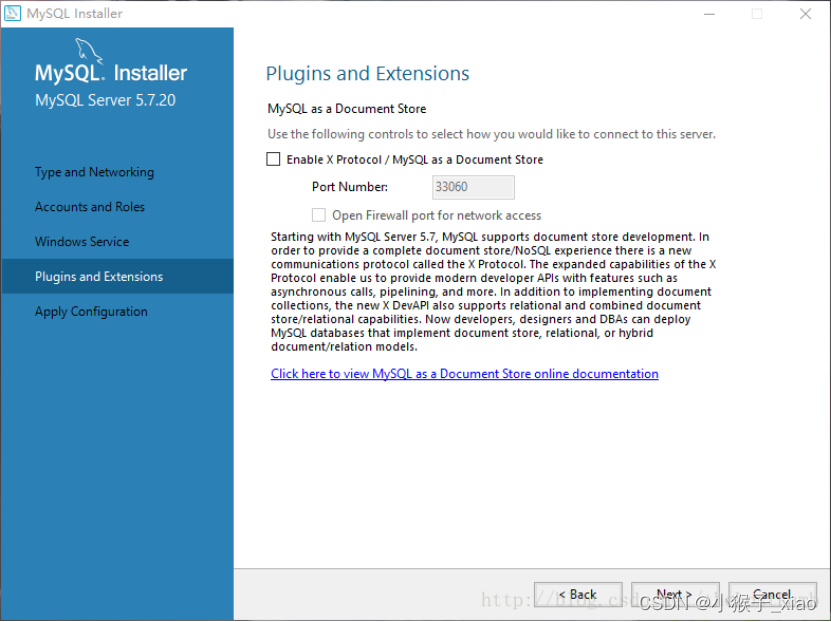
12. 点击execute执行。
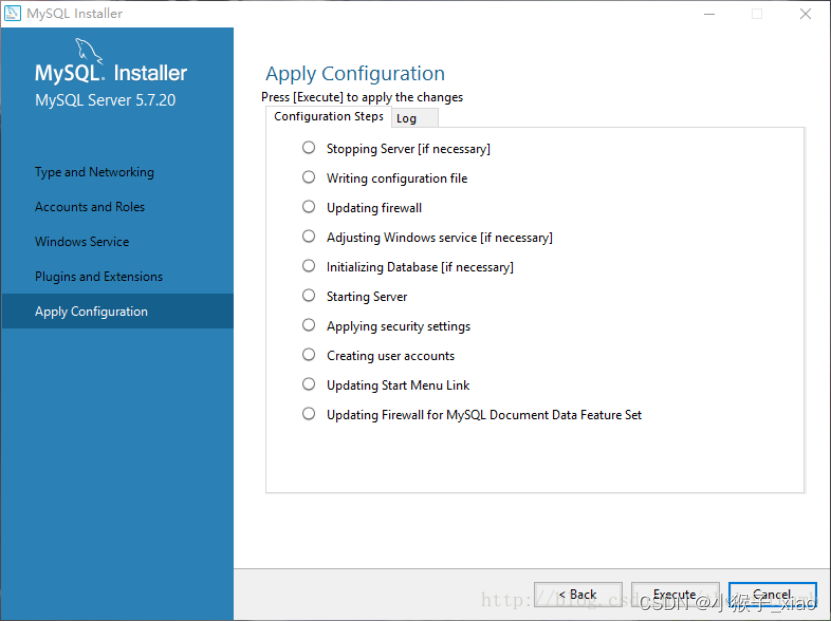
13. 点击next。

14. 点击finish。

15. 一路点击next,并check你的root密码,MySQL就成功在你的电脑上安装完成了。
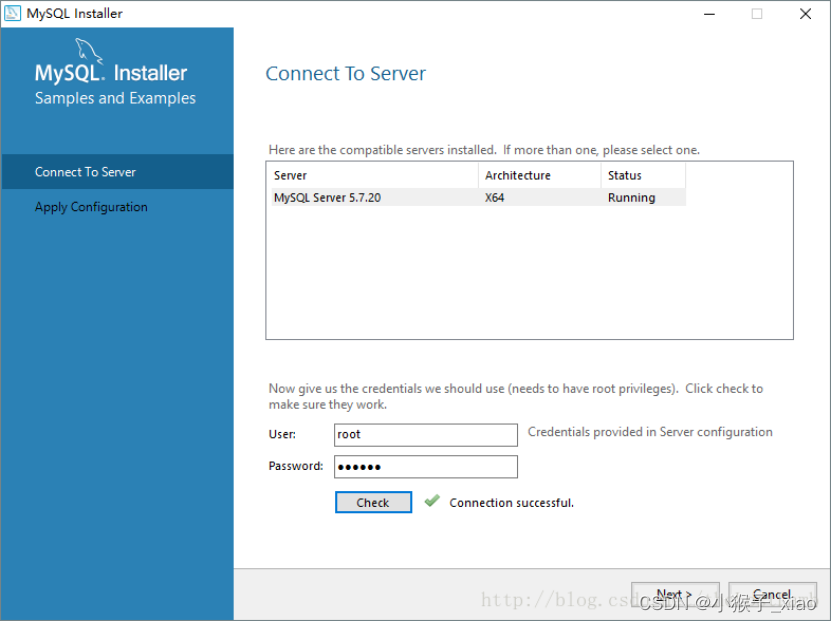
16. 安装完成后进入MySQL的安装目录,进入MySQL Sever,其目录下的文件如下:

17. bin目录下保存了MySQL常用的命令工具以及管理工具、data目录是MySQL。默认用来保存数据文件以及日志文件的地方(我的因刚安装还没有data文件夹)、docs目录下是MySQL的帮助文档、include目录和lib目录是MySQL所依赖的头文件以及库文件、share目录下保存目录文件以及日志文件。进入bin目录,按住shift键然后点击鼠标右键可以选择在该目录下打开命令窗口,或者在地址栏中输入cmd进入命令窗口。输入mysql -u root -p后回车,然后会提示输入密码,输入密码后就会进入MySQL的操作管理界面。
输入show databases;(注意末尾有分号)可以查看当前MySQL中的数据库列表,输入use test;可以进入test数据库(前提是要有此数据库),输入show tables可以查看test数据库中的所有表,输入quit可以退出MySQL的操作管理界面。

a




















 7025
7025











 被折叠的 条评论
为什么被折叠?
被折叠的 条评论
为什么被折叠?








